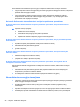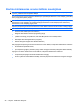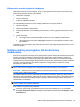HP Laptop General Guide - Windows 7
Table Of Contents
- Įvadas
- Tinklas (tik tam tikruose modeliuose)
- Belaidžio ryšio užmezgimas
- WLAN naudojimas
- HP mobiliojo plačiajuosčio ryšio naudojimas (tik tam tikruose modeliuose)
- „Bluetooth“ belaidžių įrenginių naudojimas
- GPS (tik tam tikruose modeliuose) naudojimas
- Kaip jungtis prie laidinio tinklo
- Daugialypė terpė
- Maitinimo valdymas
- Kompiuterio išjungimas
- Maitinimo parinkčių nustatymas
- Akumuliatoriaus energijos naudojimas
- Informacijos apie akumuliatorių ieškojimas „Windows 7“ priemonėje „Žinynas ir palaikymas“
- Akumuliatoriaus patikrinimas „Windows 7“
- Likusio akumuliatoriaus įkrovos lygio rodymas
- Akumuliatoriaus išsikrovimo laiko prailginimas
- Beveik išsikrovusio akumuliatoriaus valdymas
- Beveik išsikrovusio akumuliatoriaus atpažinimas
- Su beveik išsikrovusiu akumuliatoriumi susijusios problemos sprendimas
- Su beveik išsikrovusiu akumuliatoriumi susijusios problemos sprendimas, kai prieinamas išorinis mait ...
- Su beveik išsikrovusiu akumuliatoriumi susijusios problemos sprendimas, kai yra prieinamas įkrautas ...
- Su beveik išsikrovusiu akumuliatoriumi susijusios problemos sprendimas, kai neprieinamas joks maitin ...
- Su beveik išsikrovusiu akumuliatoriumi susijusios problemos sprendimas, kai negalima išeiti iš sulai ...
- Akumuliatoriaus energijos tausojimas
- Akumuliatoriaus laikymas
- Panaudoto akumuliatoriaus išmetimas
- Akumuliatoriaus pakeitimas
- Išorinio kintamosios srovės šaltinio naudojimas
- Grafinių režimų perjungimas (tik kai kuriuose modeliuose)
- Išorinės kortelės ir įrenginiai
- Skaitmeninių laikmenų angos kortelių naudojimas (tik tam tikruose modeliuose)
- Kompiuterio plokščių naudojimas (tik tam tikruose modeliuose)
- Kortelių „ExpressCards“ naudojimas (tik tam tikruose modeliuose)
- Lustinių kortelių naudojimas (tik tam tikruose modeliuose)
- USB įrenginio naudojimas
- 1394 įrenginių naudojimas (tik tam tikruose modeliuose)
- eSATA įrenginio naudojimas (tik tam tikruose modeliuose)
- Papildomų išorinių įrenginių naudojimas
- Diskų įrenginiai
- Sauga
- Sąrankos priemonė (BIOS)
- Keliavimas su kompiuteriu
- Kaip šalinti išteklių gedimus
- Elektrostatinė iškrova
- Rodyklė

Įjungus energijos taupymo režimą, maitinimo lemputės mirksi, o ekranas išsijungia. Jūsų darbas
įrašomas į atmintį, o jūs galite greičiau išeiti iš energijos taupymo režimo, nei išeinate iš sulaikytosios
veiksenos režimo. Jeigu kompiuteris ilgai veikia energijos taupymo režimu arba veikiant šiam režimui
akumuliatoriaus įkrovos lygis yra kritinis, kompiuteris pradeda veikti sulaikytosios veiksenos režimu.
Kompiuteriui pradėjus veikti sulaikytosios veiksenos režimu, jūsų darbas įrašomas į sulaikytosios
veiksenos failą standžiajame diske, o kompiuteris išsijungia.
ĮSPĖJIMAS: norėdami sumažinti garso ir vaizdo pablogėjimo, garso ir vaizdo atkūrimo funkcijų
dingimo arba informacijos praradimo pavojų, nepaleiskite energijos taupymo arba sulaikytosios
veiksenos režimų skaitydami iš arba įrašydami į diską, arba išorinę daugialypės terpės kortelę.
PASTABA: Negalite jungtis prie tinklo arba atlikti bet kokių kompiuterio funkcijų, kai kompiuteris veikia
energijos taupymo arba sulaikytosios veiksenos režimais.
Energijos taupymo režimo paleidimas arba išjungimas
Gamykloje nustatyta įjungti energijos taupymo režimą, kai kompiuteris naudoja akumuliatoriaus energiją
arba yra prijungtas prie išorinio maitinimo šaltinio yra neaktyvus tam tikrą laiką.
Maitinimo nuostatos ir pertraukos gali būti pakeisti naudojant maitinimo parinktis operacinės sistemos
„Windows®“ valdymo skyde.
Įjungtame kompiuteryje galite paleisti energijos taupymo režimą.
●
Trumpai paspauskite maitinimo mygtuką.
●
Uždarykite ekraną.
●
Windows 7— pasirinkite Pradėti, spustelėkite rodyklę, esančią šalia mygtuko „Išjungti“, po to
spustelėkite Energijos taupymas.
Windows XP— pasirinkite Pradėti > Išjungti kompiuterį > Pristabdymo režimas.
Norėdami išjungti energijos taupymo režimą, atlikite toliau nurodyta veiksmą.
●
Trumpai paspauskite maitinimo mygtuką.
●
Jeigu ekranas uždarytas, atidarykite jį.
●
Paspauskite klaviatūros klavišą.
●
Bakstelėkite arba perbraukite jutiklinę planšetę.
Kai kompiuteris nustoja veikti energijos taupymo režimu, maitinimo lemputės dega, o jūsų iki pertraukos
atliktas darbas pasirodo ekrane.
PASTABA: Jeigu nustatėte slaptažodžio vėl įsijungus kompiuteriui reikalavimą, prieš jūsų darbui
pasirodant ekrane įveskite savo operacinės sistemos „Windows“ slaptažodį.
Sulaikytosios veiksenos režimo paleidimas ir išėjimas iš jo
Gamykloje sistema yra nustatyta inicijuoti sulaikytosios veiksenos režimą po tam tikro neaktyvumo
laikotarpio, kai kompiuteris maitinamas akumuliatoriaus arba išorine energija, arba kai akumuliatorius
išsikrauna iki kritinio akumuliatoriaus įkrovos lygio.
Maitinimo nuostatos ir pertraukos gali būti pakeisti operacinės sistemos „Windows“ valdymo skyde.
Kad paleistumėte sulaikytosios veiksenos režimą, atlikite toliau nurodytus veiksmus.
▲
Windows 7— pasirinkite Pradėti, spustelėkite rodyklę, esančią šalia mygtuko „Išjungti“, po to
spustelėkite Sulaikytosios veiksenos režimas.
Maitinimo parinkčių nustatymas 21